1、首先打开Excel,新建一个表格,把“显示网格线”勾掉,如图所示。
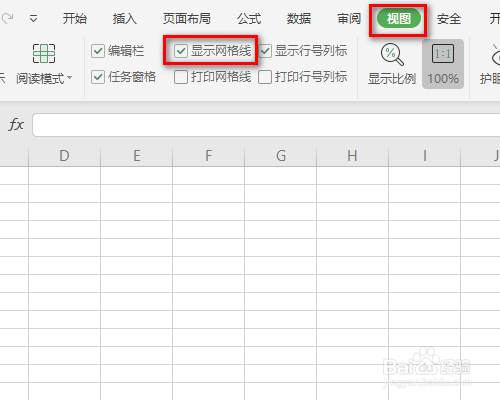
2、然后点击插入“图片”,如图所示。

3、然后点击“大小和位置”,如图所示。
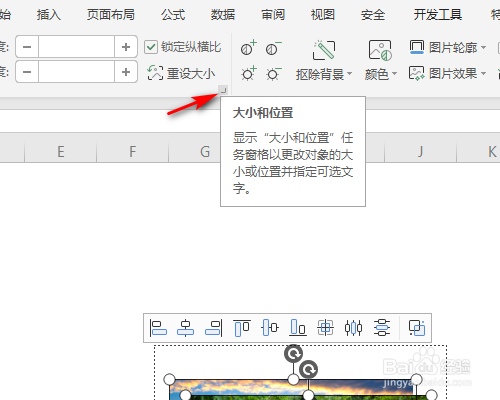
4、然后统一修改图片“大小”,如图所示。
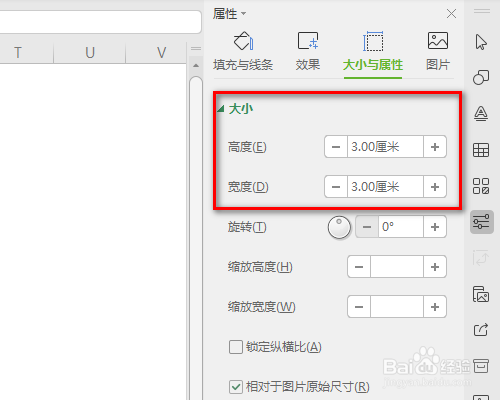
5、然后我们可以看到,图片大小一致了,如图所示。

6、最后选中图片,点击“对齐方式”即可,如图所示。

时间:2024-10-12 02:45:46
1、首先打开Excel,新建一个表格,把“显示网格线”勾掉,如图所示。
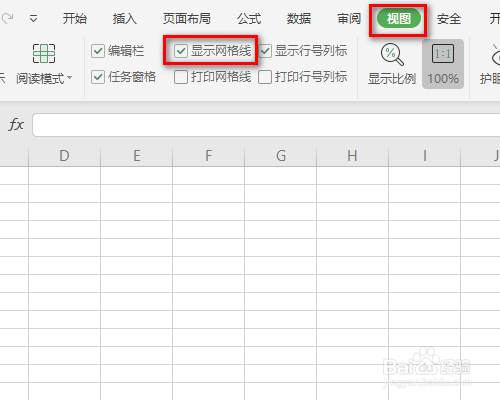
2、然后点击插入“图片”,如图所示。

3、然后点击“大小和位置”,如图所示。
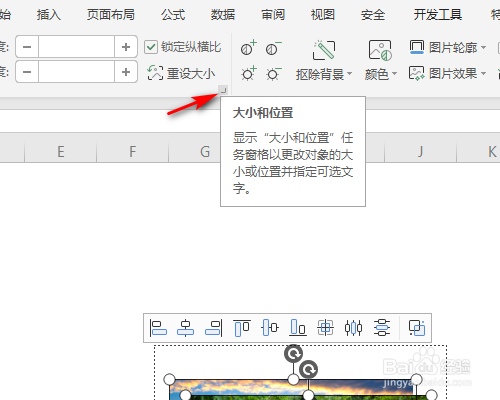
4、然后统一修改图片“大小”,如图所示。
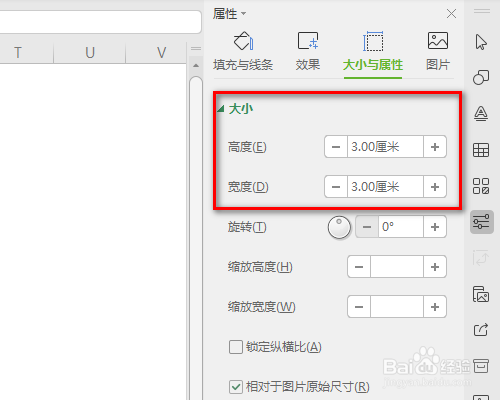
5、然后我们可以看到,图片大小一致了,如图所示。

6、最后选中图片,点击“对齐方式”即可,如图所示。

